在Linux服务器上安装Docker以后,Pull相关的官方Docker镜像:
docker pull docker.elastic.co/elasticsearch/elasticsearch:5.5.1
docker pull docker.elastic.co/kibana/kibana:5.5.1
docker pull docker.elastic.co/logstash/logstash:5.5.1
启动Elastic Search容器:
docker run -p 9200:9200 -e "http.host=0.0.0.0" -e "transport.host=127.0.0.1" \
--name my-elastic -d docker.elastic.co/elasticsearch/elasticsearch:5.5.1
启动Kibana容器:
docker run -p 5601:5601 -e "ELASTICSEARCH_URL=http://localhost:9200" --name my-kibana \
--network host -d docker.elastic.co/kibana/kibana:5.5.1
创建logstash/logstash.yml,配置xpack对于logstash的监控:
http.host: "0.0.0.0"
path.config: /usr/share/logstash/pipeline
xpack.monitoring.elasticsearch.url: http://localhost:9200
xpack.monitoring.elasticsearch.username: elastic
xpack.monitoring.elasticsearch.password: changeme
创建logstash/conf.d/logstash.conf,配置logstash的输入输出:
input {
file {
path => "/tmp/access_log"
start_position => "beginning"
}
}
output {
elasticsearch {
hosts => ["localhost:9200"]
user => "elastic"
password => "changeme"
}
}
启动Logstash容器:
docker run -v /home/ubuntu/logstash/conf.d:/usr/share/logstash/pipeline/:ro -v /tmp:/tmp:ro \
-v /home/ubuntu/logstash/logstash.yml:/usr/share/logstash/config/logstash.yml:ro --name my-logstash \
--network host -d docker.elastic.co/logstash/logstash:5.5.1
测试一下,在/tmp/access.log中添加两行信息:
echo "Hello World!" >> /tmp/access_log
echo "Hello ELK!" >> /tmp/access_log
打开kibana的链接http://yourhost:5601,使用用户名/密码: elastic/changeme登录。在”Configure an index pattern”页面点击Create按钮。点击菜单Monitor即可查看ELK节点的状态
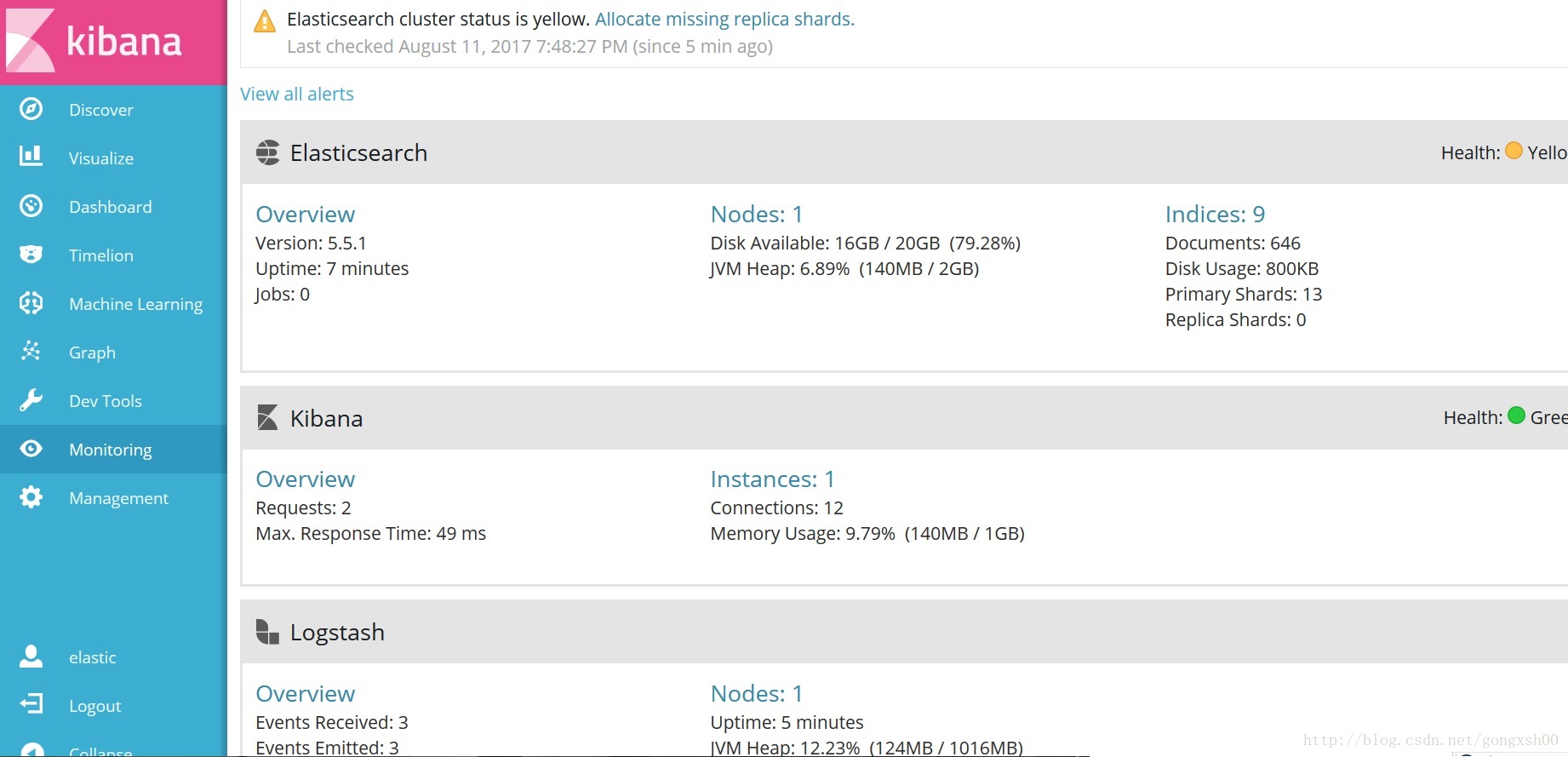
在Kibana点击Discover菜单,可以看到相关的日志信息:
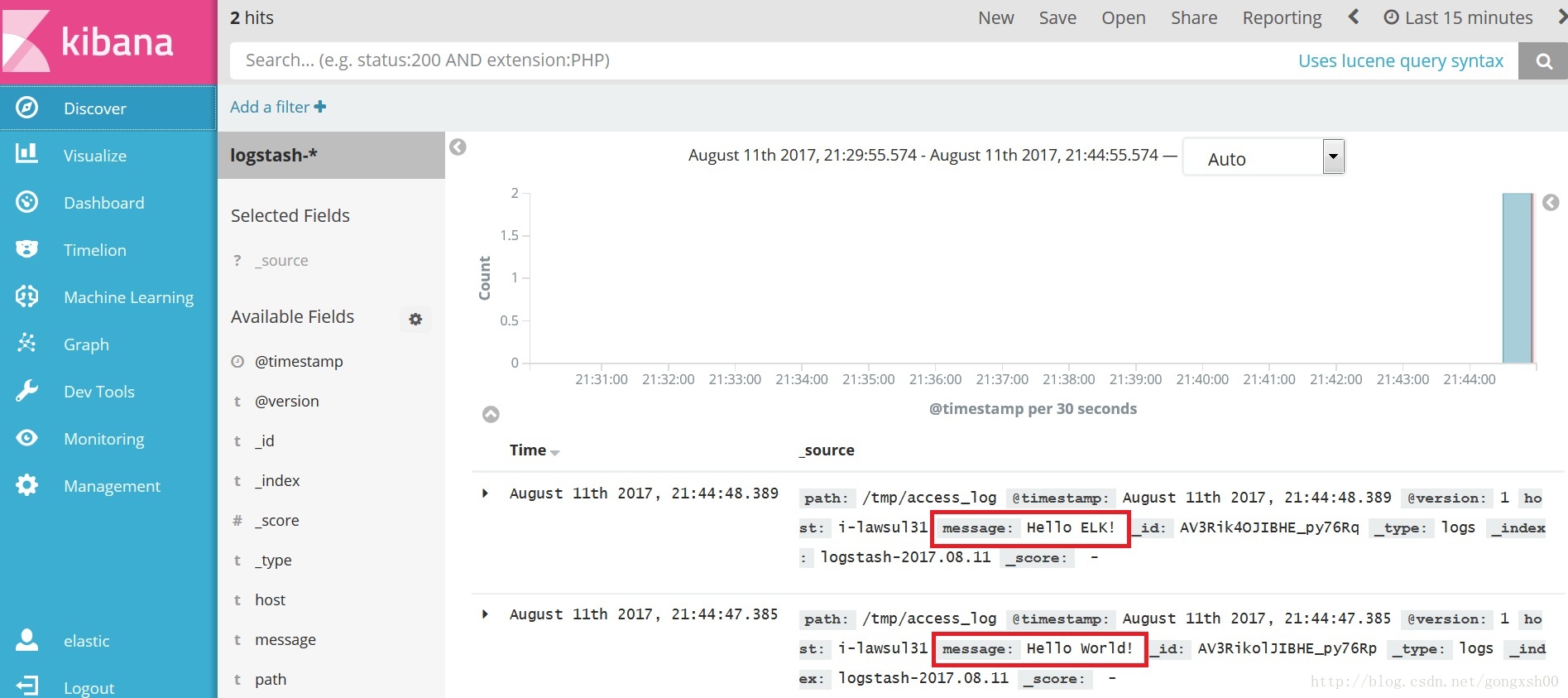
使用Elastic Search集群部署
Elastic官方提供了用docker-compose启动Elastic Search集群的方法,首先安装docker-compose
curl -L https:
> /usr/local/bin/docker-compose
sudo chmod +x /usr/local/bin/docker-compose
docker-compose --version
创建一个elasticsearch/docker-compose.yml文件:
version: '2'
services:
elasticsearch1:
image: docker.elastic.co/elasticsearch/elasticsearch:5.5.1
container_name: elasticsearch1
environment:
- cluster.name=docker-cluster
- bootstrap.memory_lock=true
- "ES_JAVA_OPTS=-Xms512m -Xmx512m"
ulimits:
memlock:
soft: -1
hard: -1
mem_limit: 1g
volumes:
- esdata1:/usr/share/elasticsearch/data
ports:
- 9200:9200
networks:
- esnet
elasticsearch2:
image: docker.elastic.co/elasticsearch/elasticsearch:5.5.1
environment:
- cluster.name=docker-cluster
- bootstrap.memory_lock=true
- "ES_JAVA_OPTS=-Xms512m -Xmx512m"
- "discovery.zen.ping.unicast.hosts=elasticsearch1"
ulimits:
memlock:
soft: -1
hard: -1
mem_limit: 1g
volumes:
- esdata2:/usr/share/elasticsearch/data
networks:
- esnet
volumes:
esdata1:
driver: local
esdata2:
driver: local
networks:
esnet:
- 1
- 2
- 3
- 4
- 5
- 6
- 7
- 8
- 9
- 10
- 11
- 12
- 13
- 14
- 15
- 16
- 17
- 18
- 19
- 20
- 21
- 22
- 23
- 24
- 25
- 26
- 27
- 28
- 29
- 30
- 31
- 32
- 33
- 34
- 35
- 36
- 37
- 38
- 39
- 40
- 41
- 42
- 43
- 44
- 45
在/etc/sysctl.conf文件中追加一行
vm.max_map_count = 262144
执行命令应用变更:
sudo sysctl -p
在docker-compose.yml所在的目录执行以下命令,启动elastic search集群:
docker stop my-elastic && docker rm my-elastic
docker-compose up &
在Kibana中Monitor菜单中可以看到,Elastic Search集群已经正常工作:
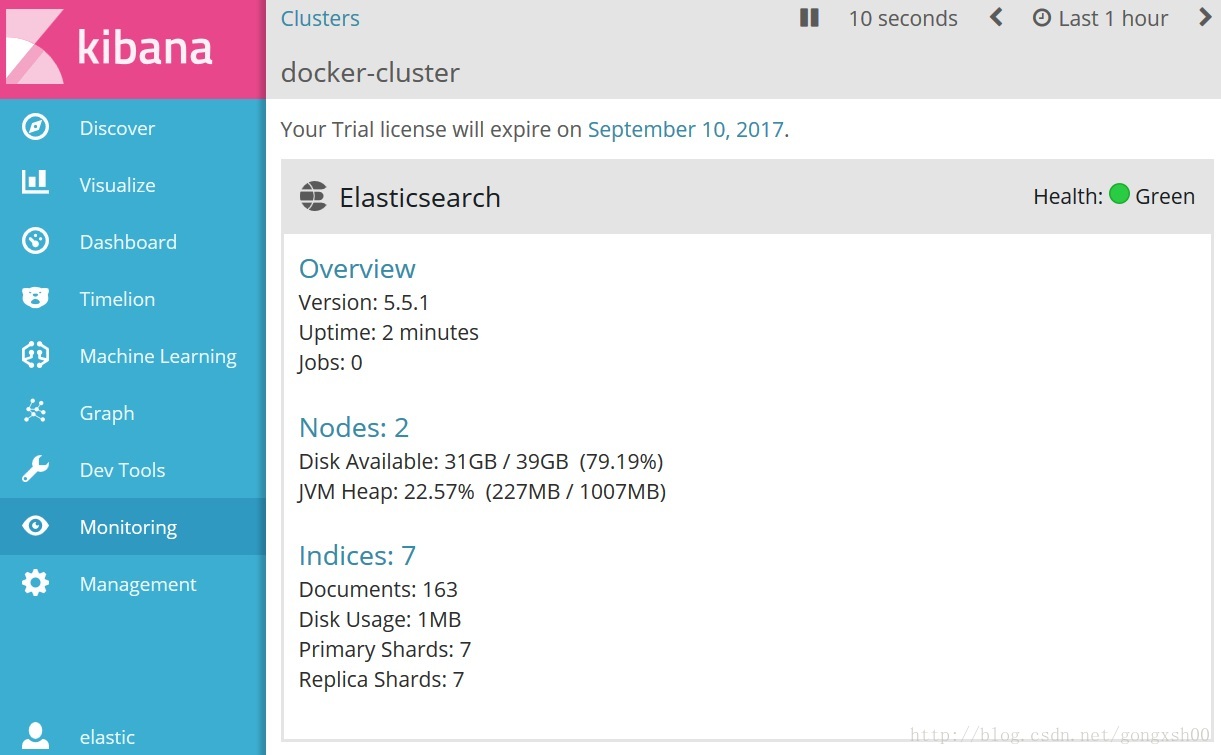
修改默认密码
Elastic Docker Images的默认账号密码是elastic/changeme,使用默认密码是不安全的,假设要把密码改为elastic0。在Docker所在服务器上执行命令,修改用户elastic的密码:
curl -XPUT -u elastic 'localhost:9200/_xpack/security/user/elastic/_password' -H "Content-Type: application/json" \
-d '{
"password" : "elastic0"
}'
设置密码,重启Kibana:
docker stop my-kibana && docker rm my-kibana
docker run -p 5601:5601 -e "ELASTICSEARCH_URL=http://localhost:9200" -e "ELASTICSEARCH_PASSWORD=elastic0" \
--name my-kibana --network host -d docker.elastic.co/kibana/kibana:5.5.1
修改logstash/logstash.yml,logstash/conf.d/logstash.conf中的密码,然后重启logstash服务
docker restart my-logstash
测试一下,在/tmp/access.log中添加两行信息:
echo "Hello World!" >> /tmp/access_log
echo "Hello ELK!" >> /tmp/access_log
打开kibana的链接http://yourhost:5601,使用用户名/密码: elastic/elastic0登录。在”Configure an index pattern”页面点击Create按钮。点击菜单Monitor即可查看ELK节点的状态,默认密码已经修改成功。










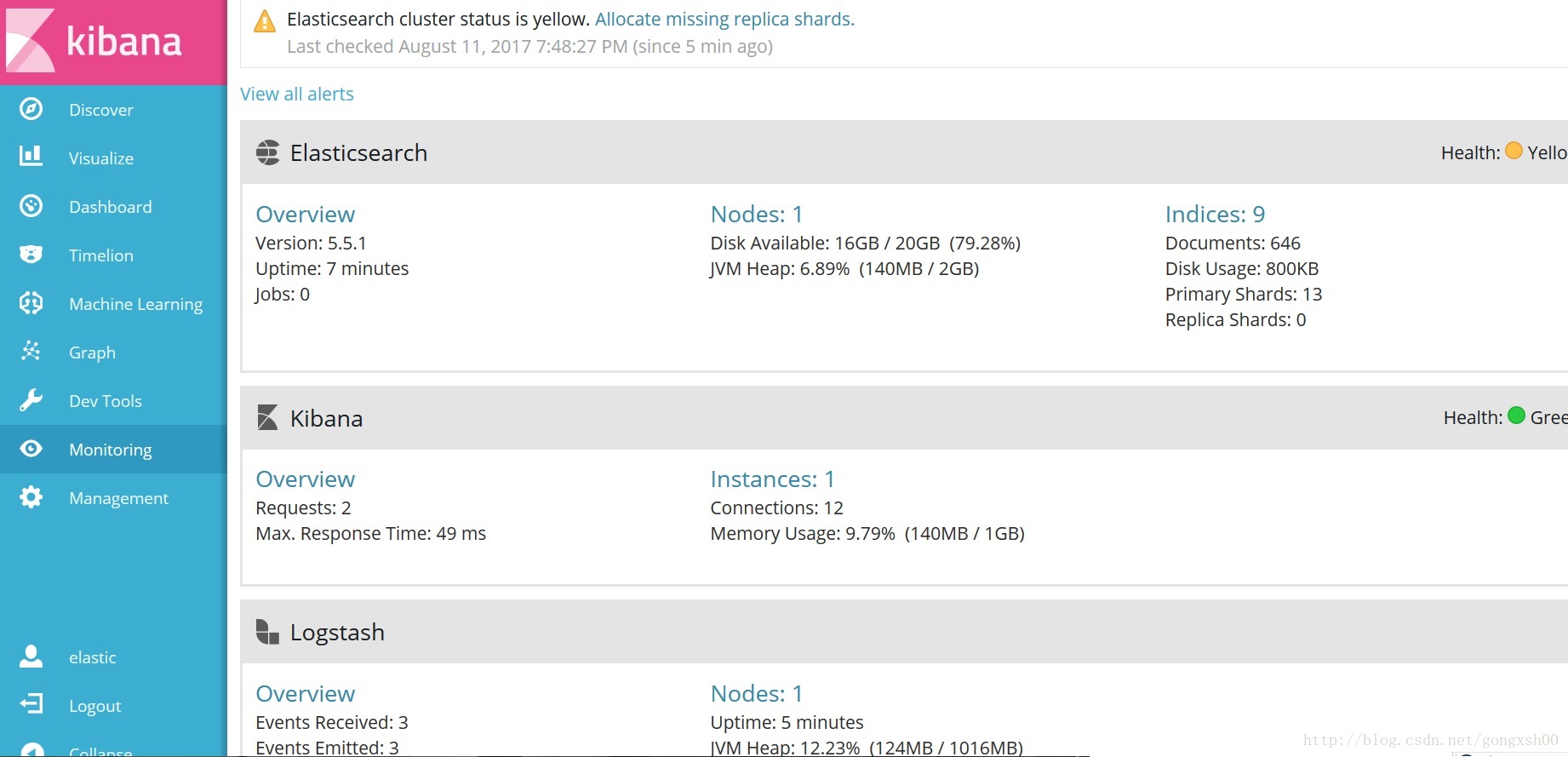
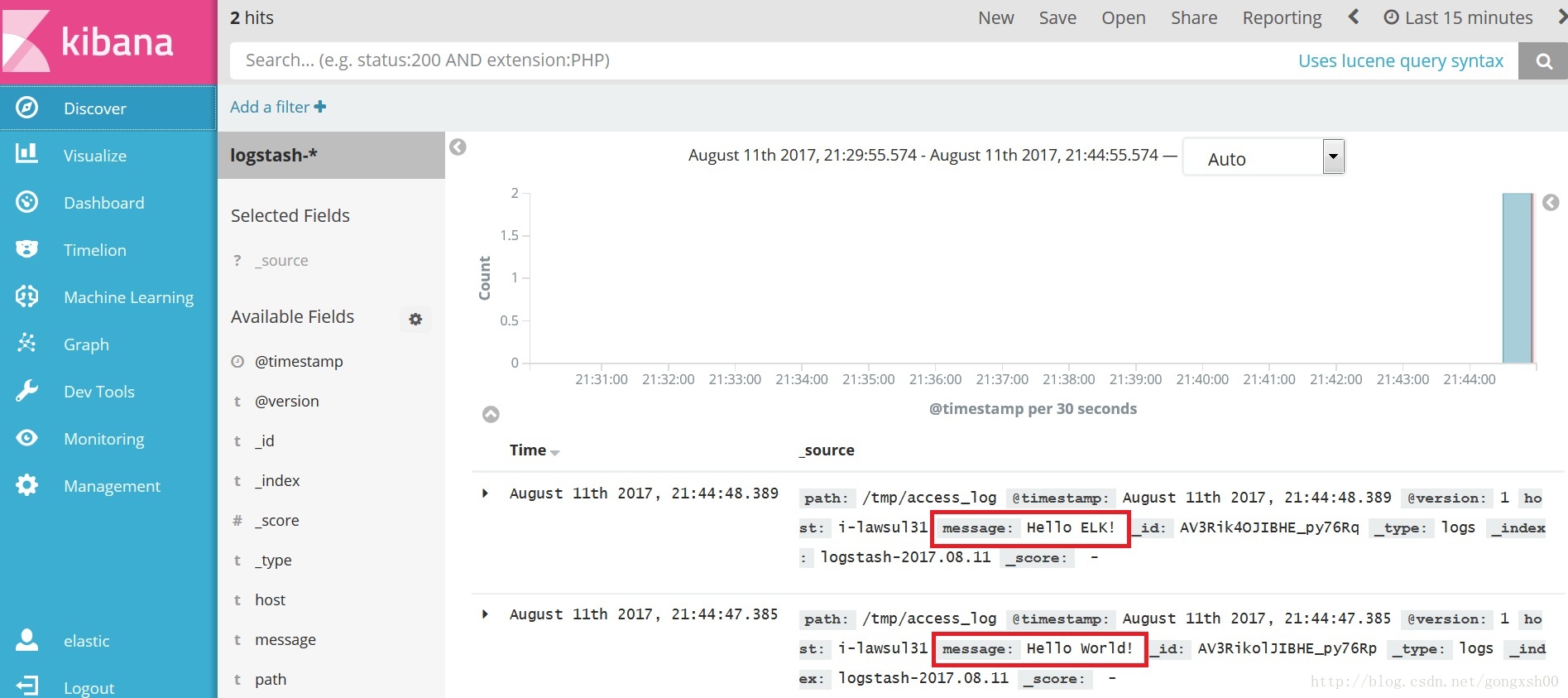
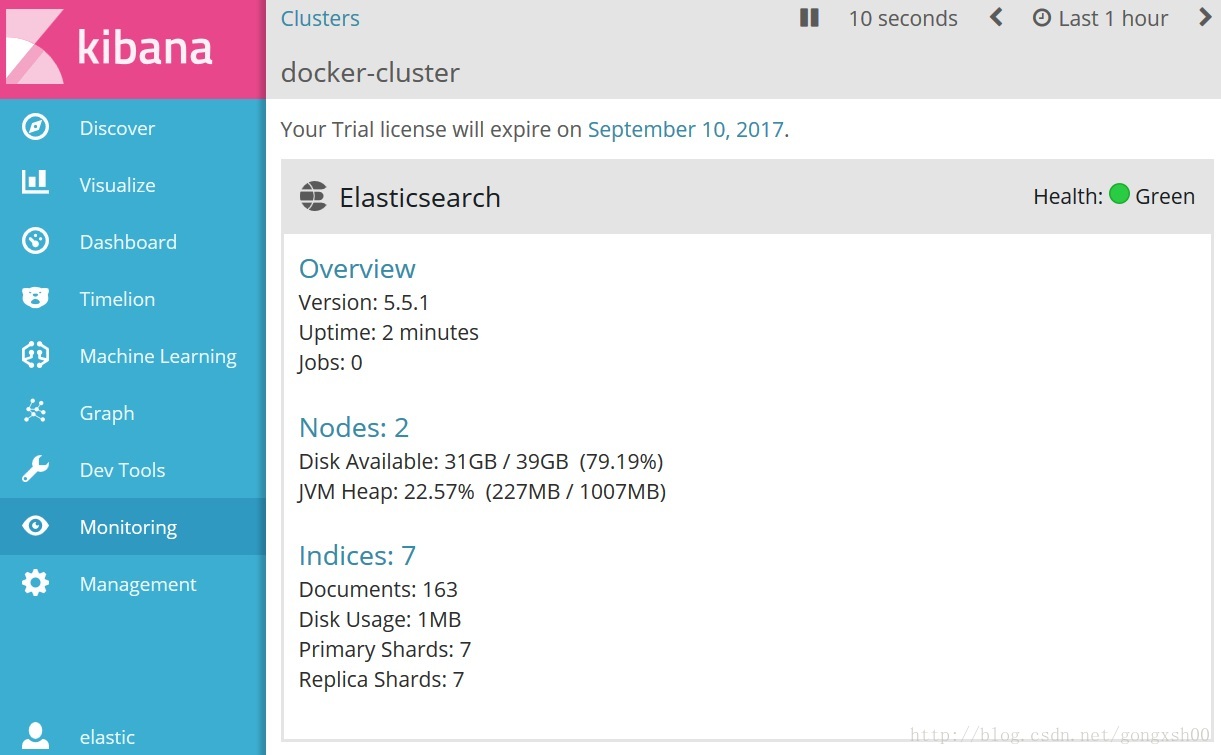














 1077
1077

 被折叠的 条评论
为什么被折叠?
被折叠的 条评论
为什么被折叠?








